
Corrección de espacio en blanco
Cuando se copia o imprime un área de colores intensos inmediatamente después de un área de tonos medios, es posible que aparezca un espacio en blanco entre las imágenes. Este modo se puede utilizar para eliminar el espacio en blanco entre las dos áreas.
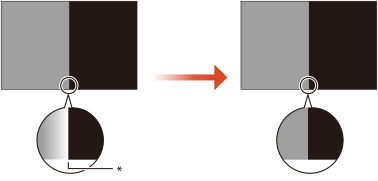
* Espacio en blanco
 |
Los usuarios distintos de los administradores no deben cambiar las opciones. Para obtener instrucciones sobre cómo cambiar las opciones, póngase en contacto con su distribuidor o representante de servicio. |
1
Pulse  (Configuración)
(Configuración)  <Ajuste/Mantenimiento>
<Ajuste/Mantenimiento>  <Ajustar calidad de imagen>
<Ajustar calidad de imagen>  <Corregir espacio en blanco>
<Corregir espacio en blanco>
 (Configuración)
(Configuración)  <Ajuste/Mantenimiento>
<Ajuste/Mantenimiento>  <Ajustar calidad de imagen>
<Ajustar calidad de imagen>  <Corregir espacio en blanco>
<Corregir espacio en blanco>2
Pulse <-> o <+> para cambiar el valor de ajuste a 1 o 2  pulse <Aceptar>.
pulse <Aceptar>.
 pulse <Aceptar>.
pulse <Aceptar>.A continuación se indican los detalles de cada elemento.
1 y 2: Seleccione para eliminar el espacio en blanco. Si se selecciona "1" como valor de ajuste, puede eliminar el espacio en blanco de forma más efectiva que con "2". No obstante, la imagen tiende a presentar dientes de sierra o densidad clara.
3: Esta es la opción prefijada. Seleccione si desea dejar la imagen original tal como es.
4: No se selecciona normalmente. Si selecciona este valor de ajuste, consulte a su distribuidor o representante del servicio técnico.

Si selecciona "1" o "2" como un valor de ajuste, la imagen puede tener un aspecto irregular, de menor densidad o patrón de rayas. Si se producen estos resultados de impresión, es posible que pueda eliminar el espacio en blanco especificando las opciones de interpolación, consulte Opciones de interpolación, en vez de especificar la corrección de espacio en blanco. Para más información, consulte a su distribuidor local Canon autorizado.
3
Realice el ajuste automático de gradación.
Para más información acerca del ajuste automático de gradación, consulte Ajustar la gradación
 |
Después de cambiar las opciones, cerciórese de realizar primero el ajuste automático de gradación y después realice el ajuste del balance de color, ya que el balance de color puede resultar inestable. |